Просмотр сохраненной информации – файловое меню – Инструкция по эксплуатации POLAR F11
Страница 39
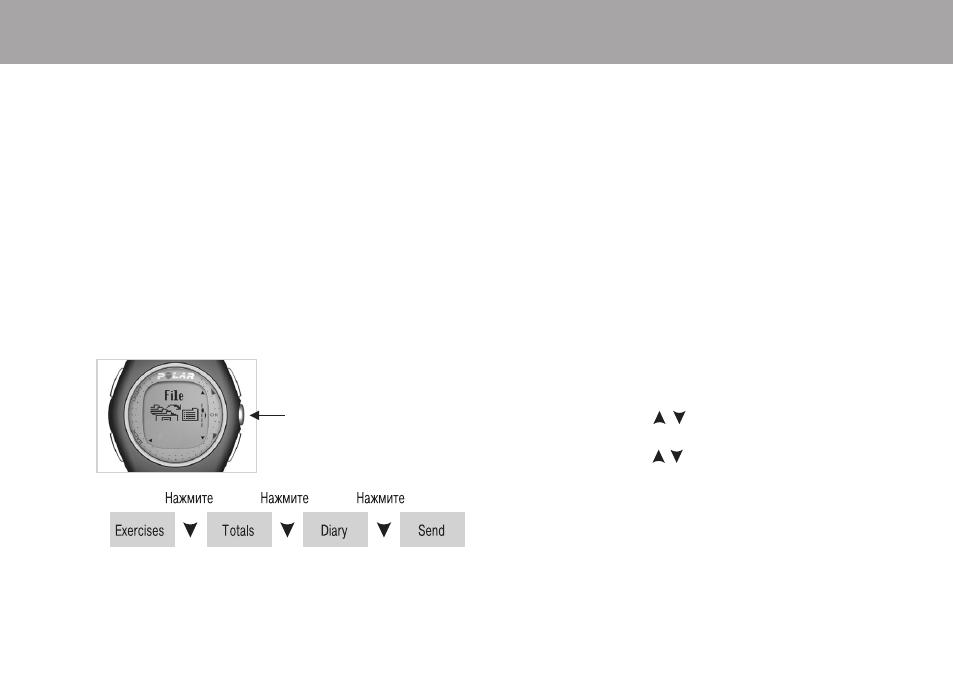
43
В файле хранится информация по тренировкам, в ходе которых производилась запись выполняемых упражнений. В файле по упражнению (Exercise File)
сохраняется информация по 24 последним выполненным тренировкам.
·
В меню файла упражнения (Exercise File) пользователь может просматривать подробную информацию по упражнениям, выполненным в ходе
тренировок текущей недели; такая информация включает в себя данные по продолжительности упражнения, количеству затраченных калорий,
максимальным и средним значениям ЧСС, а также по времени выполнения упражнения в пределах разных зон интенсивности;
·
В меню файла журнала (Diary File) пользователь может просматривать информацию по сводным параметрам и значениям за 12 недельный период;
·
В меню файла суммарных значений (Totals File) пользователь может просматривать суммарную (совокупную) информацию по таким параметрам,
как общее количество выполненных упражнений, общее время, суммарное количество затраченных калорий в ходе выполнения серии упражнений;
данные аккумулируются в файле с момента предыдущей перезагрузки блока (при которой все ранее сохраненные значения обнуляются).
При заполнении всего объема памяти файла, новая поступающая для записи информация замещает самую старую сохраненную информацию. Если Вы
хотите сохранить данные за более продолжительный период, Вам необходимо воспользоваться меню отправки файла (File Send Menu) для передачи
файла с сохраненными данными на Интернет сервис Polar Fitness Trainer. За более подробной информацией по данному вопросу обратитесь к главе
«Отправка данных», страница 74.
5. ПРОСМОТР СОХРАНЕННОЙ ИНФОРМАЦИИ – ФАЙЛОВОЕ МЕНЮ
1.
Если Вы находитесь в режиме времени, нажмите OK. На
дисплее появится “Exercise” (меню данных по
упражнениям);
2.
Нажимайте
/
пока не отобразится “File” (файловое
меню) для входа в меню нажмите OK
3.
Нажимайте
/
для выбора пунктов меню: EXERCISES
(Упражнения), TOTALS (Сводные значения), DIARY
(Журнал) или SEND (Отправка). Для подтверждения
нажмите OK.
Примечание: Если отображается надпись “Empty”, это означает, что в
файле отсутствует информация по упражнению.
Нажмите